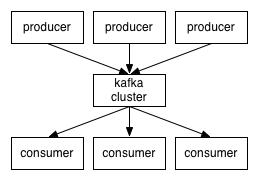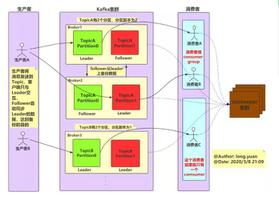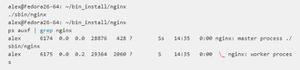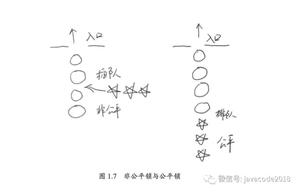iPad 如何连接 Magic Mous 或妙控板?
随着 iPadOS13.4的发布,iPad 已经支持了官方的蓝牙鼠标和触控板。本文介绍了如何从 iPad 如何连接输入设备。

您可以通前往「设置」-「通用」-「软件更新」来检查设备是否已更新至iPadOS 13.4。此更新增加了对 Magic Mouse、Magic Mouse 2、Magic Trackpad、Magic Trackpad 2 以及第三方 USB 和蓝牙鼠标选项的支持。
如何将鼠标或触控板连接到iPad?
● 在您的 iPad 上启动「设置」;
● 点击蓝牙。
● 开启触控板或鼠标开关,然后确保它处于配对模式并且在您的 iPad 附近;
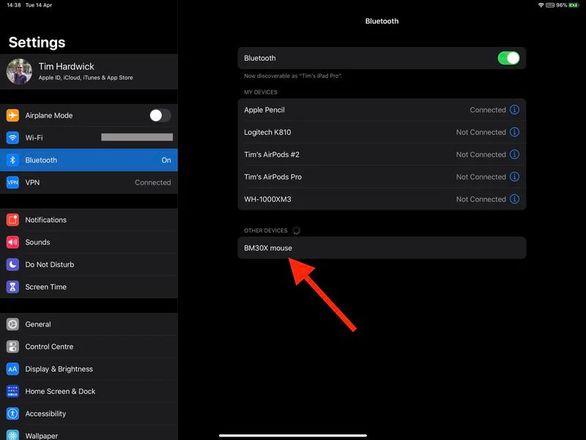
● 触控板或鼠标应出现在「其他设备」下的「蓝牙设置」中。点击其名称将其连接到您的 iPad;
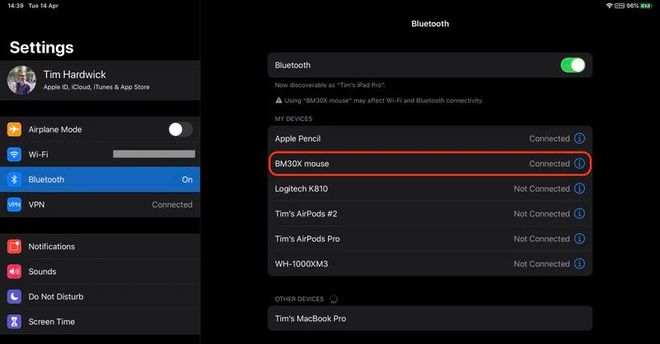
● 连接后,只要打开并靠近您的输入设备,它就会自动出现在「我的设备」列表中。
如何从 iPad 断开鼠标或触控板连接?
●在您的“ iPad”上启动“设置”应用;
● 选择蓝牙,点击或单击鼠标或触控板旁边的「信息」按钮,该按钮将列在「我的设备」下;
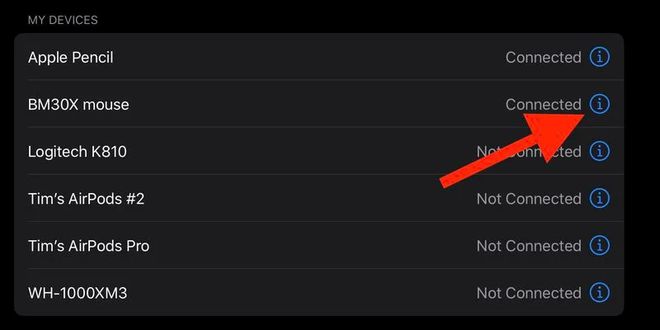
●选择「断开连接」。
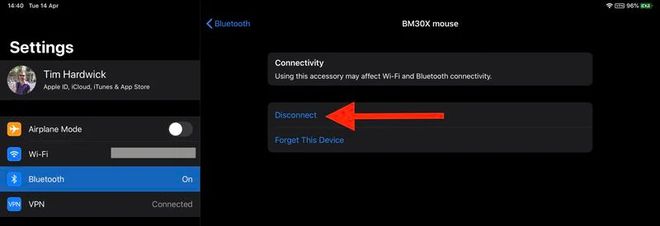
请注意,您也可以选择「忽略此设备」,但这意味着如果要与 iPad 再次使用鼠标或触控板,则必须手动对其进行重新配对。
以上是 iPad 如何连接 Magic Mous 或妙控板? 的全部内容, 来源链接: utcz.com/dzbk/602175.html